Valora este artículo :
Este artículo le ha sido útil ?
Sí
No
Vous avez noté 0 étoile(s)
Sommaire
Procédure
Wordpress es uno de los sistemas de gestión de contenidos más utilizados en la actualidad y, por ello, suele ser presa de intentos de piratería. Actualizar Wordpress y sus extensiones es esencial para evitar que su sitio web sea pirateado.
Actualizar su sitio Wordpress no está exento de riesgos, por lo que debe tomar ciertas precauciones antes de actualizar y cambiar de versión:
Antes de actualizar su sitio Wordpress, las extensiones y el tema, le recomendamos que haga una copia de seguridad completa de su sitio web (sitio y base de datos MySQL). La actualización a veces puede causar problemas. Sin una copia de seguridad de su sitio, será imposible restaurarlo.
1. Conéctese al panel de control de su sitio Wordpress y haga clic en la pestaña"Actualizar ahora".
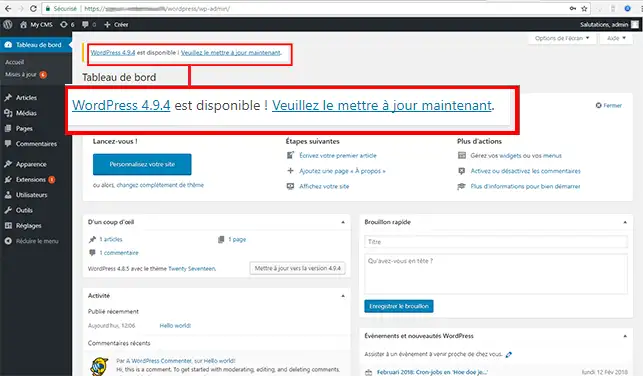
2. 2. Haga clic en el botón"Actualizar ahora".
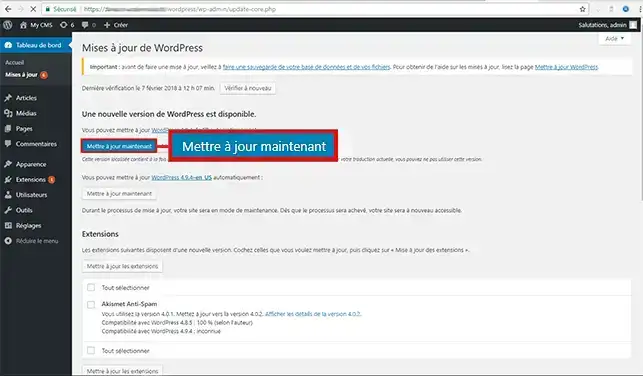
1. Una vez conectado al panel de control de Wordpress, haga clic en la pestaña"Actualizaciones" de la sección"Panel de control" del menú de Wordpress.
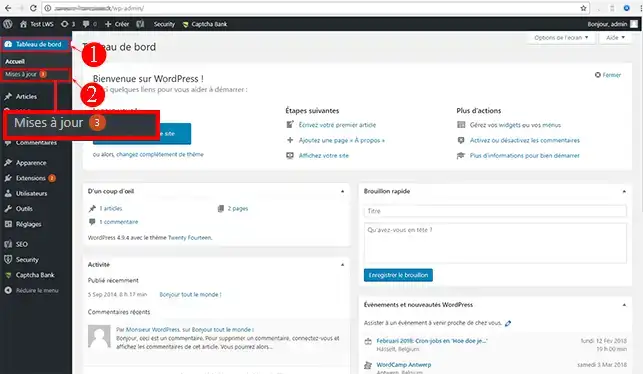
2. 2. Seleccione los módulos que desea actualizar y haga clic en el botón"Actualizar extensiones".
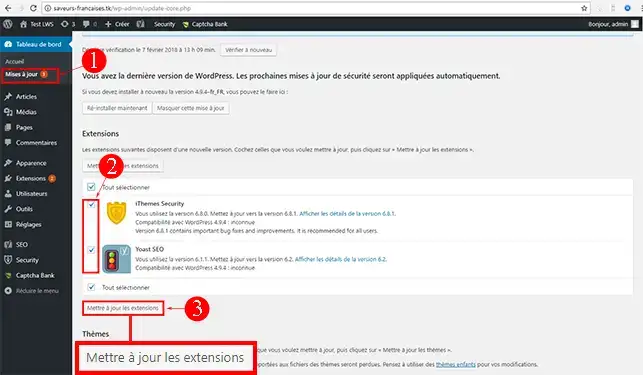
Conéctese al panel de control de su sitio Wordpress, haga clic en la pestaña"Actualizar" de la sección"Panel de control" de su administración. A continuación, seleccione el tema o temas que desea actualizar y haga clic en el botón "Actualizartemas".
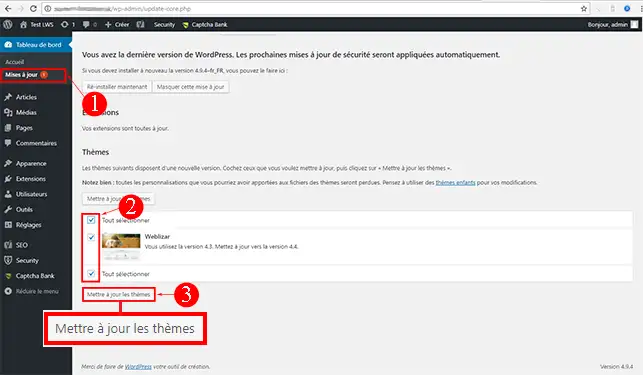
Ya puede actualizar su sitio web Wordpress. Debe actualizar Wordpress regularmente para evitar cualquier riesgo de que su sitio web sea hackeado.
¡No dudes en compartir tus comentarios y preguntas!
Valora este artículo :
Este artículo le ha sido útil ?
Sí
No
2mn lectura
Cómo mover un blog de Wordpress a otro directorio
2mn lectura
Cómo resolver un error 500 o de página en blanco en Wordpress
2mn lectura
¿Cómo corregir un error 404 en un sitio Wordpress?